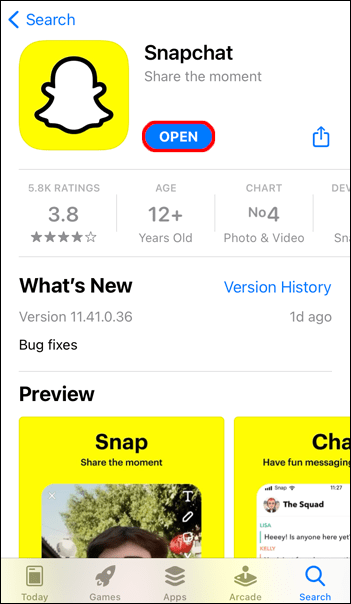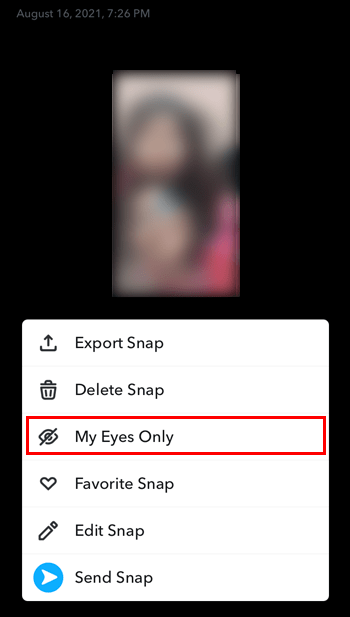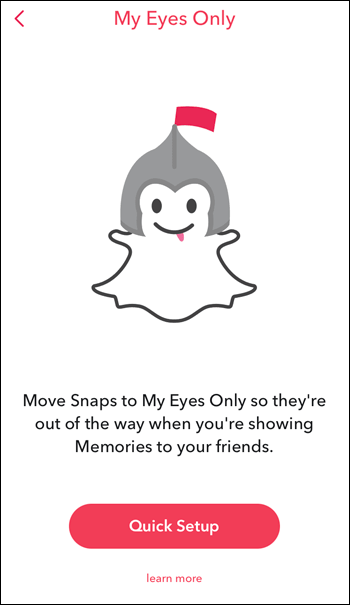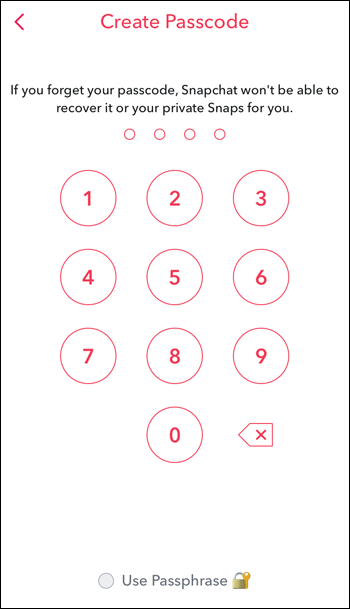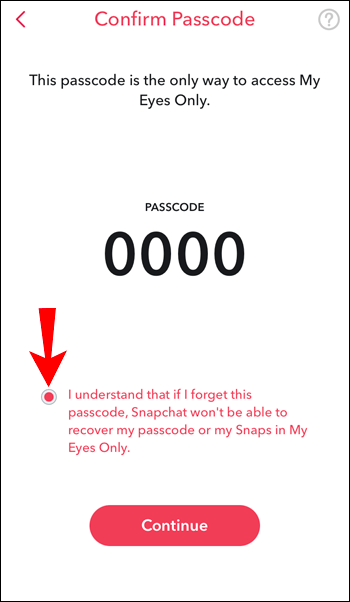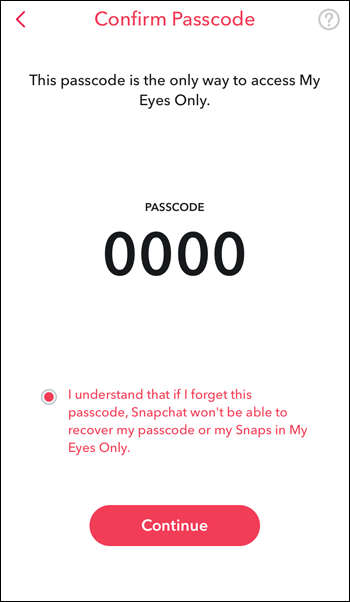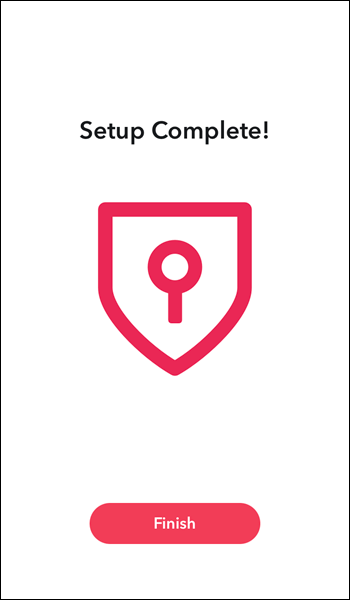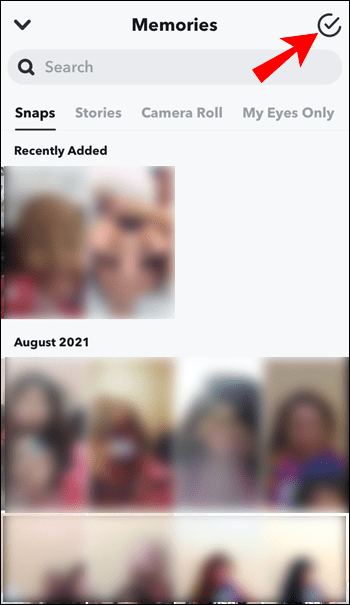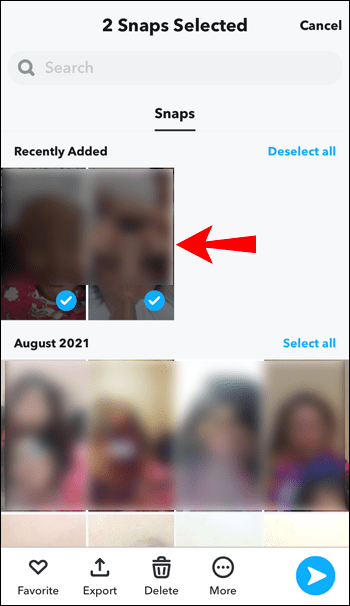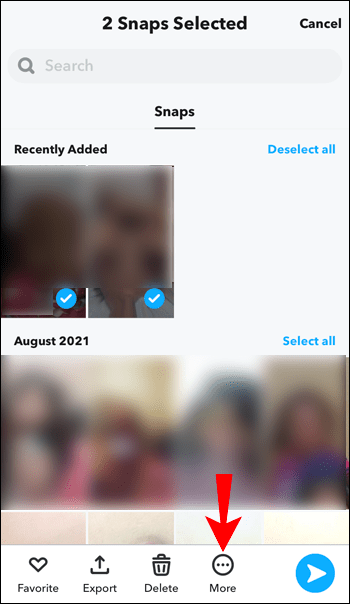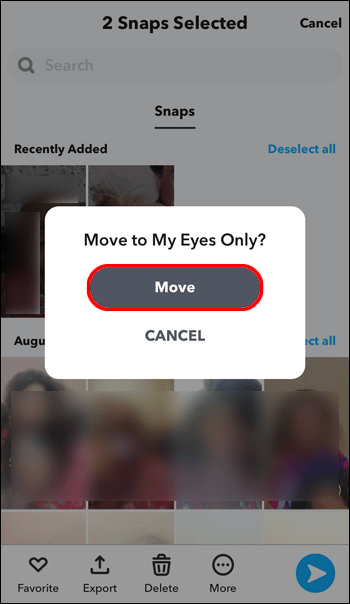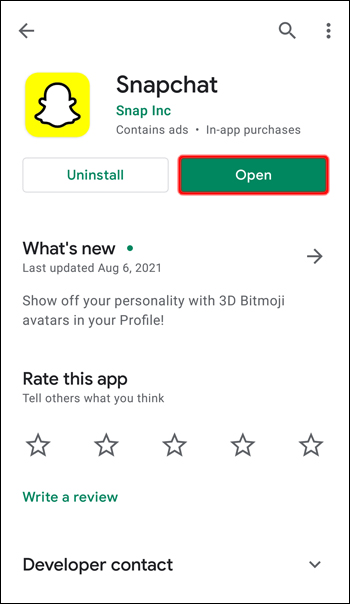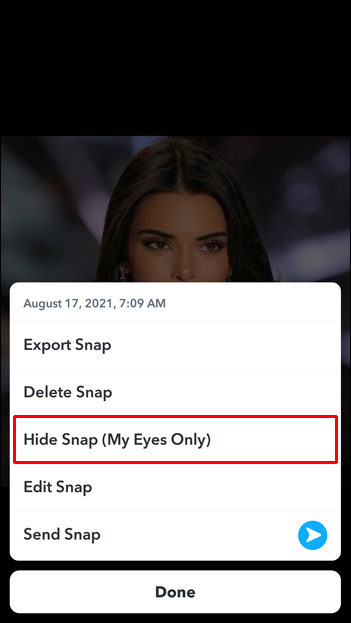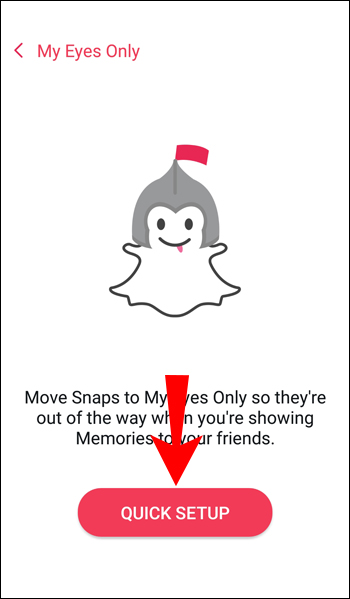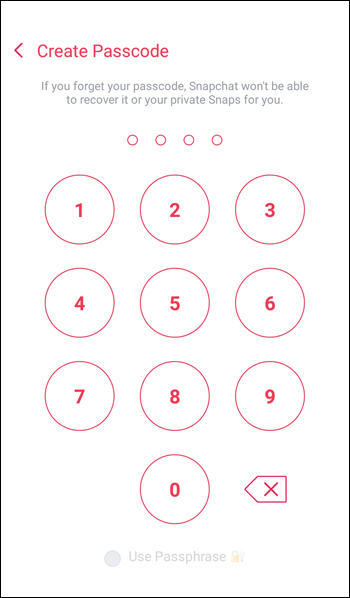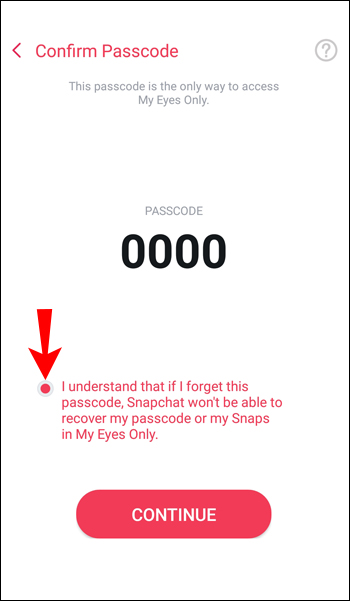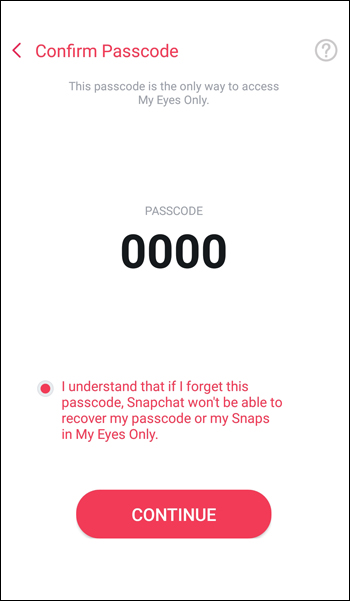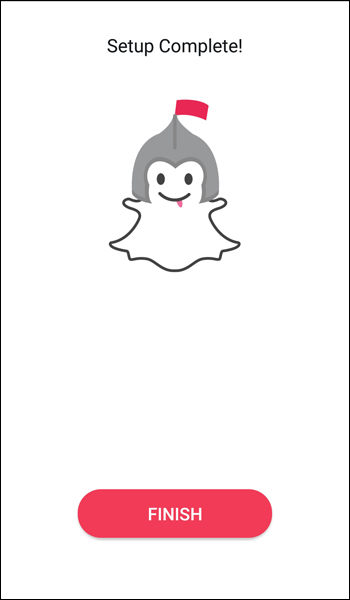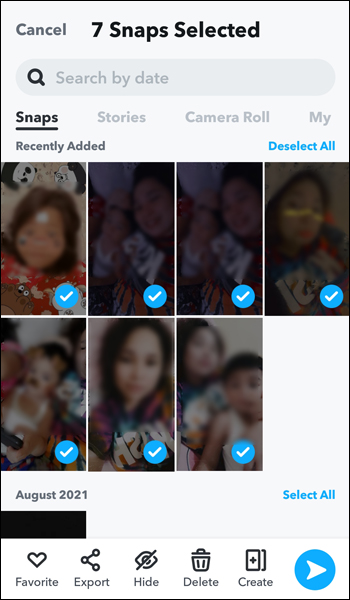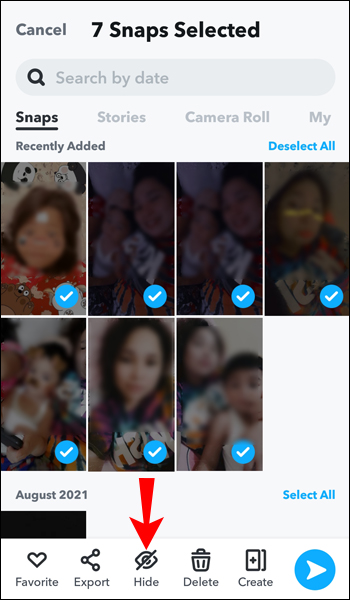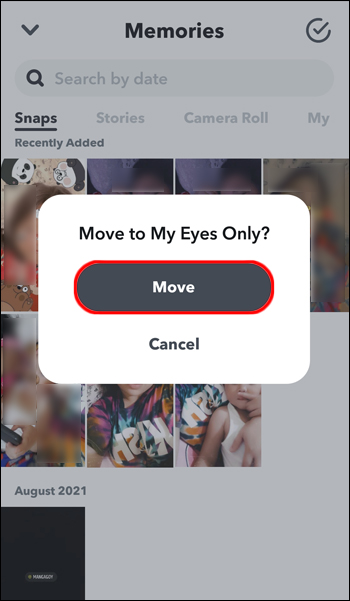Snapchat te permite guardar tus instantáneas e historias favoritas en Memories, un álbum que las mantiene almacenadas de forma segura. Y para mantener algunos de esos momentos más privados, puedes protegerlos con una contraseña usando la función "Solo para mis ojos" de Snapchat.

Si está interesado en aprender cómo obtener My Eyes Only en Snapchat, ha venido al lugar correcto. Este artículo proporcionará una guía paso a paso sobre cómo configurarlo y analizará algunas de sus características clave.
¿Qué es solo mis ojos?
Snapchat introdujo la función Solo mis ojos para garantizar que su privacidad esté protegida. Básicamente, puede agregar una contraseña a las instantáneas e historias que desea mantener más privadas. De esa forma, eres la única persona que puede verlos. Esta contraseña será adicional a la que usa para iniciar sesión en su cuenta de Snapchat.
Es importante saber que puede restablecer la contraseña de Solo para mis ojos si la olvida, pero se eliminarán todos los archivos guardados anteriormente. Esa es la forma en que Snapchat protege sus archivos más privados de intrusos que pueden estar tratando de eludir esta medida de seguridad.
Cómo agregar "Solo para mis ojos" a Snapchat en la aplicación para iPhone
Antes de presentar los pasos, debe seguir para agregar un complemento a Solo para mis ojos, debe asegurarse de que haya al menos un complemento en sus Recuerdos o compartir el contenido del carrete de la cámara de su teléfono en Snapchat.
Estos son los pasos sobre cómo configurar My Eyes Only si nunca lo ha usado antes:
- Abre la aplicación Snapchat.
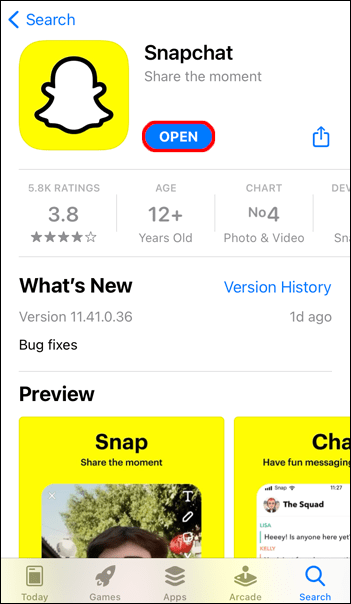
- Desliza el dedo hacia arriba desde la pantalla de la cámara para acceder a Recuerdos.

- Busca una instantánea que quieras mover, mantenla presionada y toca "Solo para mis ojos".
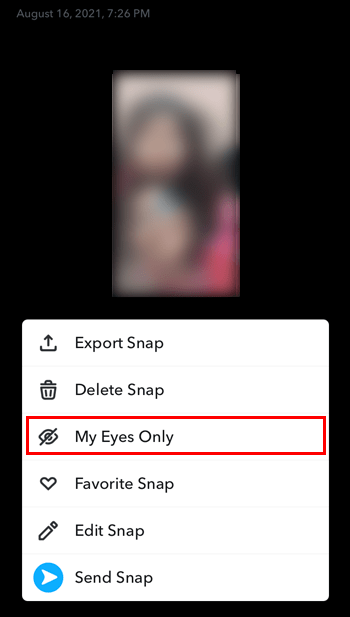
- Toca "Configuración rápida".
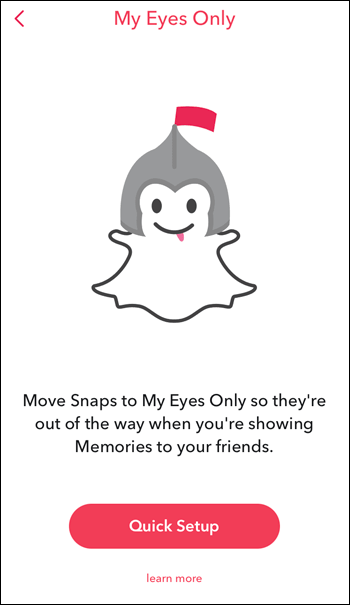
- Crear una contraseña. Tenga en cuenta que la contraseña no debe parecerse a la que usa para acceder a su cuenta de Snapchat. Además, recuerde que la contraseña es la única forma de acceder a My Eyes Only. Si lo olvida e intenta restablecerlo, perderá todos los archivos guardados anteriormente. Puede elegir entre ingresar un código de acceso de cuatro dígitos o una frase de contraseña que consta de números y letras. Si desea elegir la última opción, toque "Usar frase de contraseña".
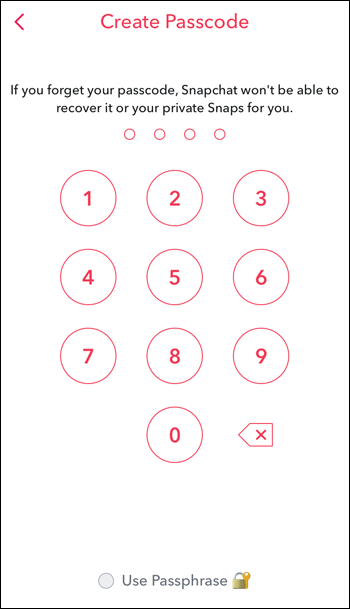
- La información sobre My Eyes Only aparecerá en la pantalla. Revíselo y toque el icono del círculo si desea continuar.
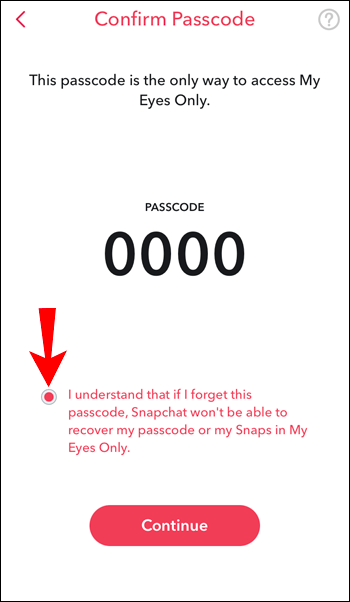
- Toca "Continuar".
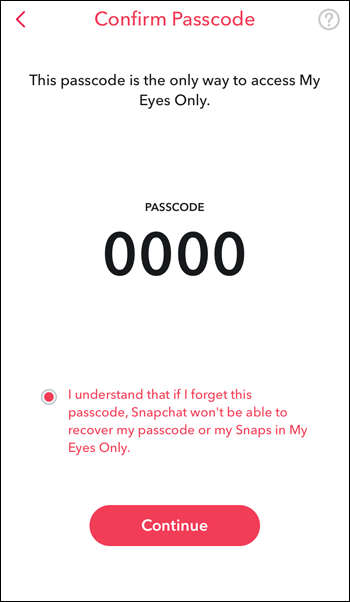
- Toca "Finalizar".
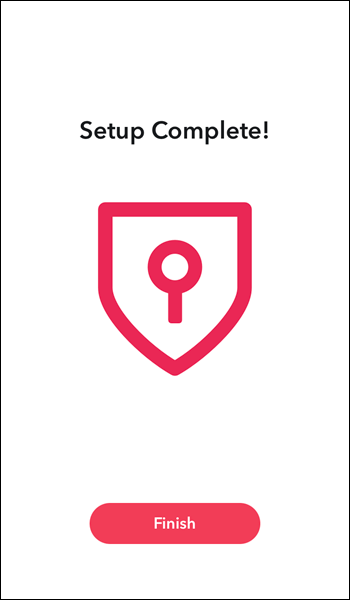
Una vez que lo haya configurado, puede mover instantáneas de sus Recuerdos a Solo para mis ojos:
- Acceda a Memories deslizando hacia arriba desde la pantalla de la cámara.

- Toca la marca de verificación en la parte superior.
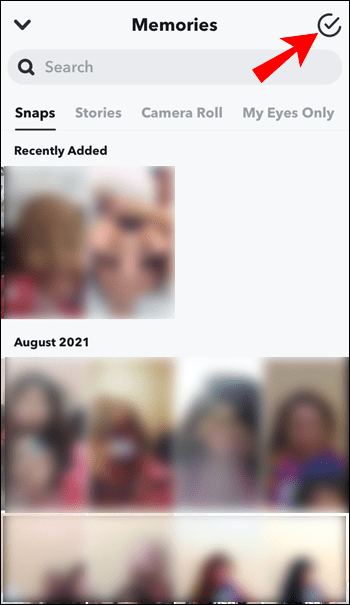
- Marca las instantáneas e historias que quieras mover a Solo para mí.
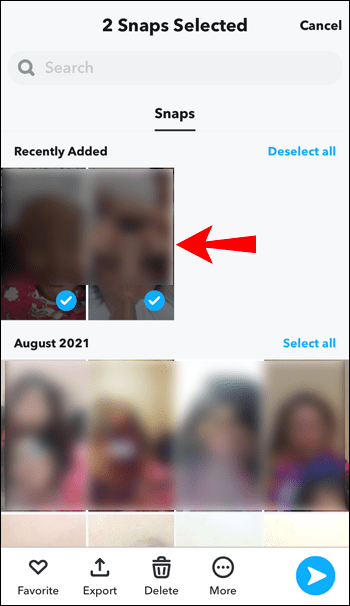
- Presiona el ícono de candado en la parte inferior.
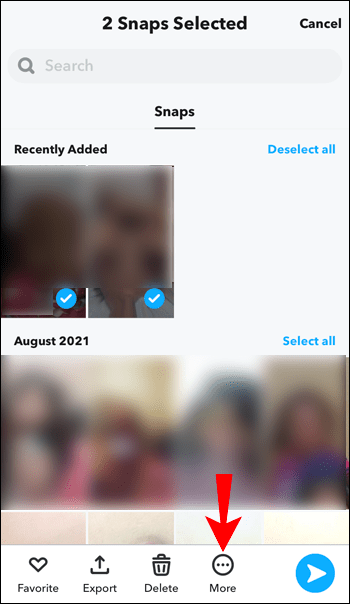
- Toca "Mover".
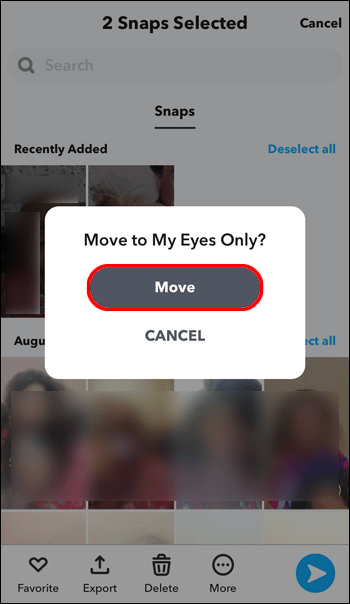
Cómo agregar "Solo mis ojos" a Snapchat en la aplicación de Android
De manera similar a la aplicación para iPhone, se puede agregar Snaps a My Eyes Only en la aplicación de Android si tiene al menos un Snap o Story en Memories. Siga los pasos a continuación para configurar Solo mis ojos:
- Abre la aplicación Snapchat.
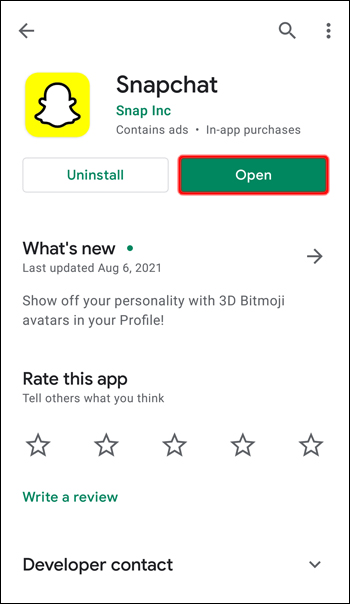
- Desliza el dedo hacia arriba desde la pantalla de la cámara para ir a Recuerdos.

- Mantén presionado un Snap y toca "Solo para mis ojos".
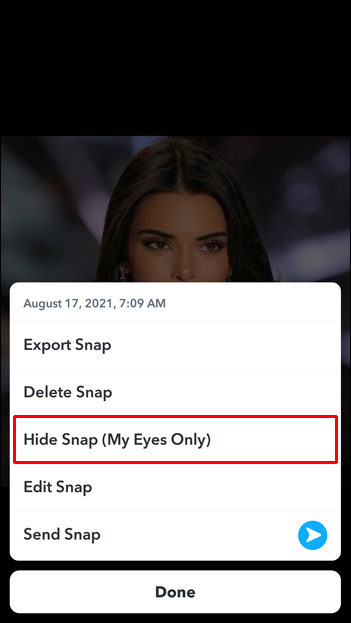
- Toca "Configuración rápida".
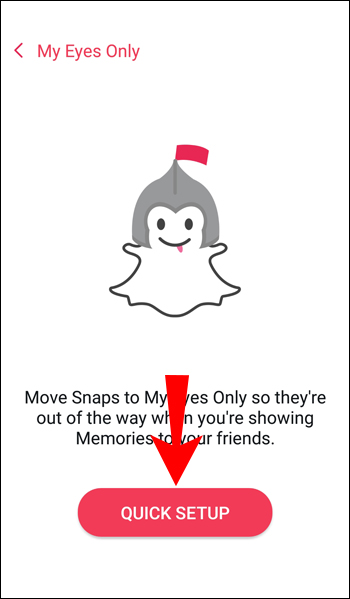
- Crear una contraseña. Debe ser diferente al que estás usando en tu cuenta de Snapchat. Elija algo que recuerde fácilmente, ya que esta es la única forma de acceder a My Eyes Only. Si olvida su contraseña, no podrá recuperarla. Elija entre crear un código de acceso de cuatro dígitos o una frase de contraseña que incluya números y letras. Si desea crear una frase de contraseña, toque "Usar frase de contraseña" en la parte inferior de la pantalla.
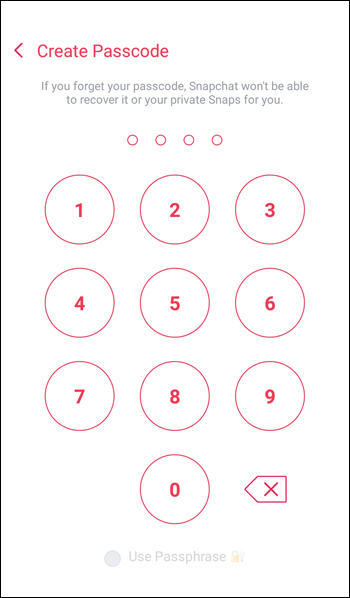
- La información sobre My Eyes Only aparecerá en la pantalla. Léelo y toca el ícono del círculo si estás de acuerdo.
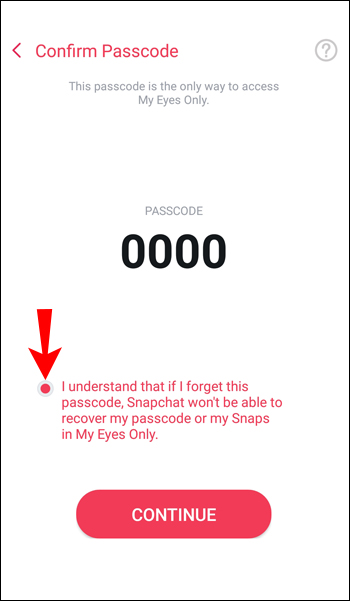
- Toca "Continuar".
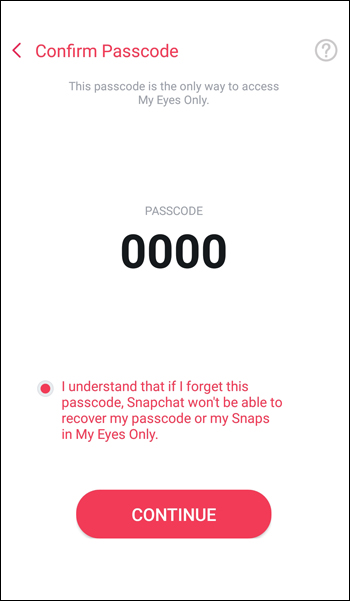
- Toca "Finalizar".
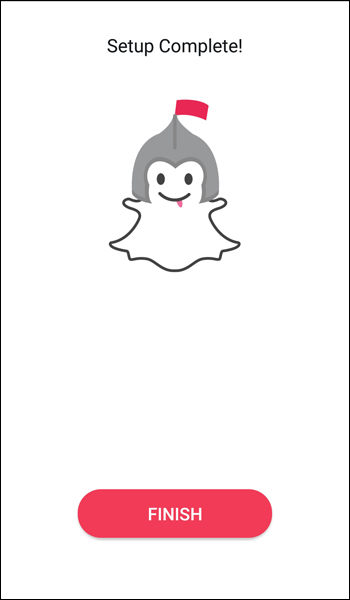
Una vez que haya configurado correctamente la función, puede agregar instantáneas a Solo para mis ojos:
- Desliza el dedo hacia arriba desde la pantalla de la cámara para ir a Recuerdos.

- Toque la marca de verificación en la parte superior de la pantalla.

- Seleccione las instantáneas e historias que desea agregar a Solo para mis ojos.
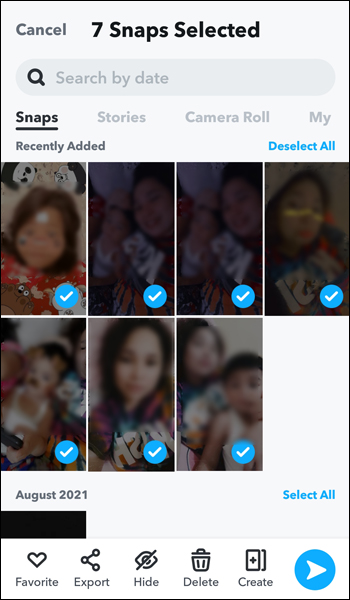
- Presiona el ícono de candado.
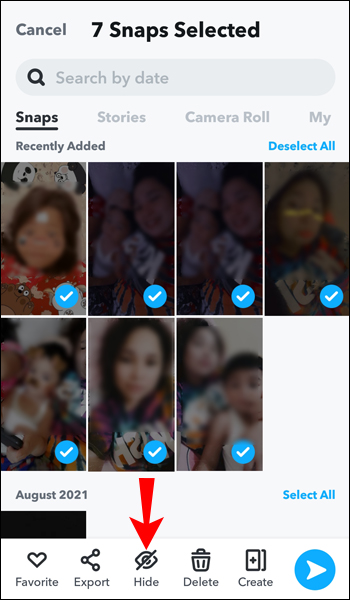
- Toca "Mover".
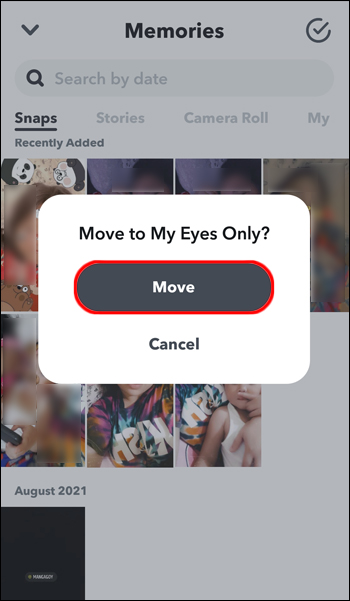
Preguntas frecuentes adicionales
¿Por qué no puedo agregar imágenes a Solo mis ojos?
Hay varias razones por las que esto podría ocurrir. Primero, verifique su conexión a Internet para asegurarse de que todo funcione sin problemas. En segundo lugar, asegúrese de haber configurado Solo Mis ojos antes de intentar agregar sus Snaps e Historias. Primero debe configurar un código de acceso antes de poder ver la opción. En tercer lugar, debe tener al menos un Snap o Story en Memories o compartir su contenido desde la cámara de su teléfono.
¿Puedo cambiar la contraseña de My Eyes Only?
Una de las características clave de My Eyes Only es que está protegido con contraseña. Como se mencionó anteriormente, si olvidó su contraseña, no hay forma de restaurar su contraseña sin consecuencias (perder el acceso a los Snaps e Historias previamente almacenados).
Sin embargo, puede cambiar su contraseña si conoce la actual:
1. Abra la aplicación Snapchat.
2. Vaya a Recuerdos y deslícese hacia la izquierda para acceder a Solo para mis ojos.
3. Toque "Opciones".
4. Toca "Cambiar contraseña".
5. Ingrese la contraseña que desea cambiar.
6. Ingrese la nueva contraseña. Elija entre ingresar un código de acceso de cuatro dígitos o una frase de contraseña que incluya números y letras.
7. Toque "Siguiente".
8. La información sobre esta opción aparecerá en la pantalla. Toque el círculo si está de acuerdo.
9. Toque "Continuar".
10. Toque "Finalizar".
Es importante saber que si cambia la contraseña siguiendo los pasos anteriores, no perderá nada de lo que haya guardado en la carpeta Solo para mí.
Las circunstancias son diferentes si no conoce su contraseña actual. Dado que el objetivo es proteger su privacidad y evitar que otra persona acceda a sus archivos, el equipo de soporte de Snapchat no puede acceder a los archivos en Solo para mí. Puede restablecer su contraseña si la olvidó, pero se eliminará todo lo que haya almacenado en la carpeta My Eyes Only.
A continuación se muestran los pasos que debe seguir si olvidó su contraseña y desea restablecerla:
1. Abra la aplicación Snapchat.
2. Vaya a los recuerdos y deslice el dedo hacia la izquierda para acceder a Solo mis ojos.
3. Toque "Opciones".
4. Toca "Olvidé la contraseña".
5. Ingrese la contraseña de su cuenta de Snapchat.
6. Toque "Siguiente".
7. Lea la información en la pantalla y toque el círculo si está de acuerdo.
8. Toque "Continuar".
9. Cree una nueva contraseña. Recuerde, debe ser diferente al que está usando para su cuenta.
Ahora recuperarás el acceso a My Eyes Only, pero la carpeta estará vacía. Dado que no hay forma de restaurar los Snaps e Historias que guardaste anteriormente, solo puedes agregar nuevos.
Snapchat protege su privacidad
My Eyes Only es una excelente opción que debe usar para asegurarse de que sus Snaps e Historias más importantes se mantengan alejados de las miradas indiscretas. Puede configurarlo en solo unos pocos pasos y mantener sus archivos más valiosos protegidos con una contraseña especial que cree. Es esencial no olvidar la contraseña porque Snapchat eliminará todo lo que haya almacenado previamente en la carpeta si la restablece.
¿Usas Snapchat? ¿Ha intentado utilizar la opción Solo mis ojos? Cuéntanos en la sección de comentarios a continuación.